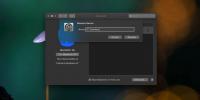Cum să adăugați o bară de locație la Finder pe macOS
Finder arată numele folderului curent în bara de titlu. Puteți activa, de asemenea, o bară de cale. Bara de cale apare în partea de jos a ferestrei Finder și dacă faceți clic pe oricare dintre folderele din traseu, puteți săriți direct la ea. Bara de cale este mai mult sau mai puțin aceeași cu o bară de locație, dar dacă căutați ceva mai aproape de ceea ce are Windows, adică, o modalitate de a copia calea și de a o vizualiza într-un format text simplu, va trebui să activați un fel de bară de cale diferită și să utilizați o app.
Bara de locații din Finder
Înainte de a continua, verificați dacă bara de cale va face trucul pentru dvs. Este ușor de activat / dezactivat, așa că merită încercat. Deschideți Finder și accesați View> Show Bar Path. Bara de cale va apărea în partea de jos a ferestrei Finder și toate ferestrele Finder pe care le deschideți.

Dacă bara Calea nu este ceea ce căutați, deschideți o fereastră Terminal și executați comenzile de mai jos, una câte una.
valorile implicite scrie com.apple.finder _FXShowPosixPathInTitle -bool DA
Findall killall

Aceasta va adăuga o bară de locație în partea de sus a ferestrei Finder, adică bara de titlu. Puteți ascunde bara Calea dacă doriți sau lăsați-o, deoarece este o modalitate rapidă de a sări într-un folder. Pentru a ascunde această bară, executați următoarele două comenzi, una câte una.
valorile implicite scriu com.apple.finder _FXShowPosixPathInTitle -bool NU
Findall killall

Această bara de locații nu este interactivă, adică, nu o puteți selecta și copia calea în clipboard. Pentru a activa copierea căii către clipboard, trebuie să instalați o aplicație gratuită numită FinderPath. Descărcați aplicația și asigurați-vă că îl mutați în folderul Aplicații înainte de al rula. Va trebui sa da-i accesibilitate înainte de a putea fi folosit.
După ce este totul configurat, faceți dublu clic pe bara de locații și veți putea copia calea către clipboard. FinderPath funcționează cu Catalina. Pentru a elimina focalizarea din bara de locații, atingeți cheia de evacuare.

macOS are un mod destul de simplu de a copia căi în clipboard și funcționează atât pentru fișiere cât și pentru foldere. Tot ce trebuie să faceți este să faceți clic dreapta pe fișier sau pe folder și să țineți apăsată tasta Opțiune. Veți vedea o opțiune în meniul contextual pentru a o copia ca o cale. Totuși nu este același lucru cu o bară de locație.
FinderPath are câteva alte funcții utile și toate funcționează cu comenzi rapide de la tastatură. Puteți trece la folderul părinte, accesați folderul Acasă și puteți deschide, printre altele, o fereastră nouă.
Căutare
Postări Recente
Cum să activați Sidecar pe Mac-uri neacceptate
Sidecar este una dintre caracteristicile majore pe care Apple a int...
Cum să redenumiți un dispozitiv Bluetooth pe macOS
Dispozitivele Bluetooth au nume generice. În general, numele dispoz...
Cum să blocați actualizarea macOS Catalina
Apple pare să fi făcut un Microsoft. Noul macOS Catalina provoacă p...